很多朋友使用电脑连接网络时,会收到“防火墙阻止连接网络”的提示,这是因为防火墙将网络分为专用网络和公用两种网络,连接性质不同的网络时,电脑给出的提示也是不同的,接下来教各位如何解决这类情况 。
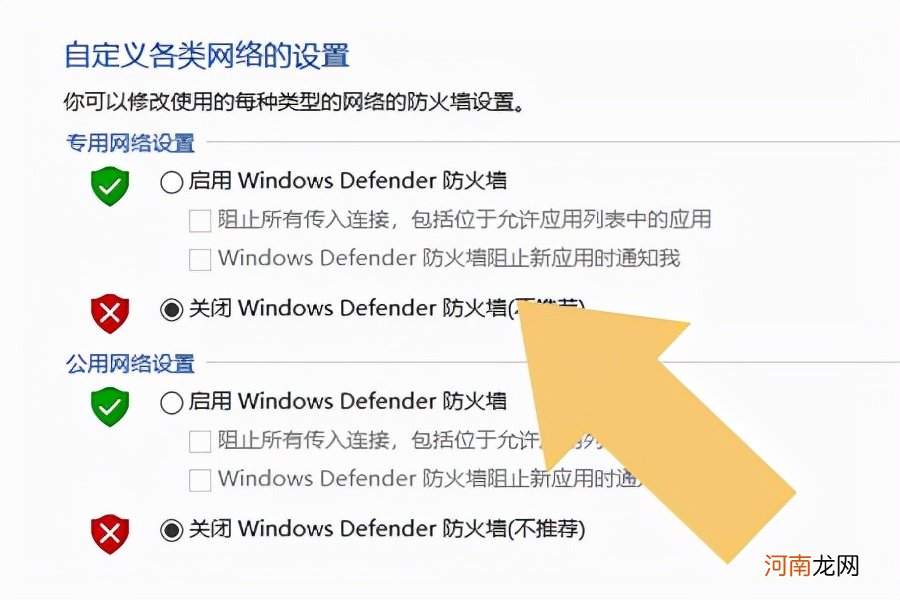
文章插图
一、控制面板
点击电脑桌面的“控制面板”选项 。如下图:
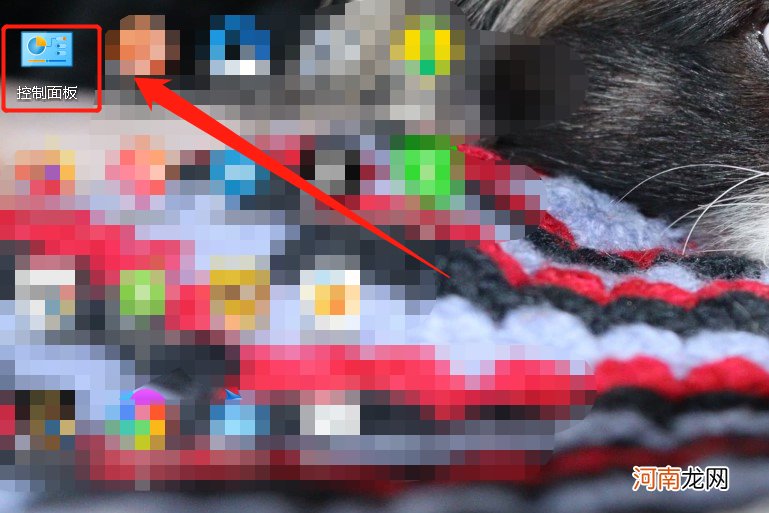
文章插图
如果桌面没有“控制面板”选项,可以在“桌面图标设置”选项内恢复 。如下图:
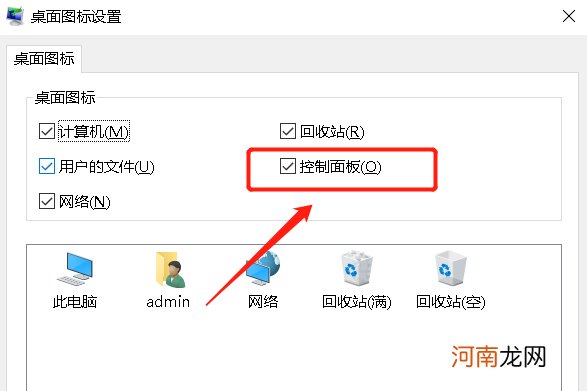
文章插图
二、系统和安全
点击进入“控制面板”选项后,将“查看方式”设置为“类别”,然后找到“系统和安全” 。如下图:
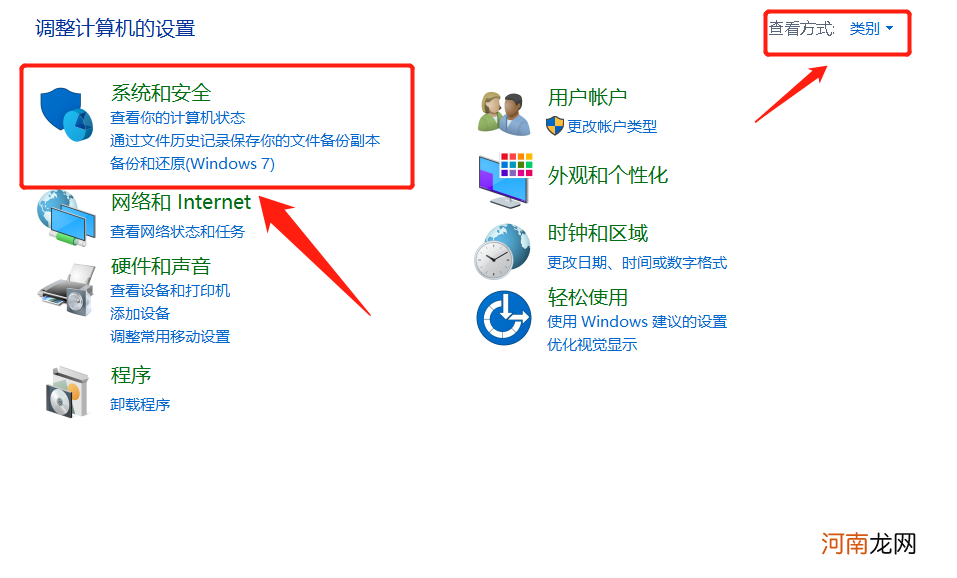
文章插图
三、关闭防火墙
点击进入“系统和安全”选项,在弹出的界面里找到“防火墙”选项 。如下图:
【台式电脑防火墙怎么关 家用电脑关闭防火墙】
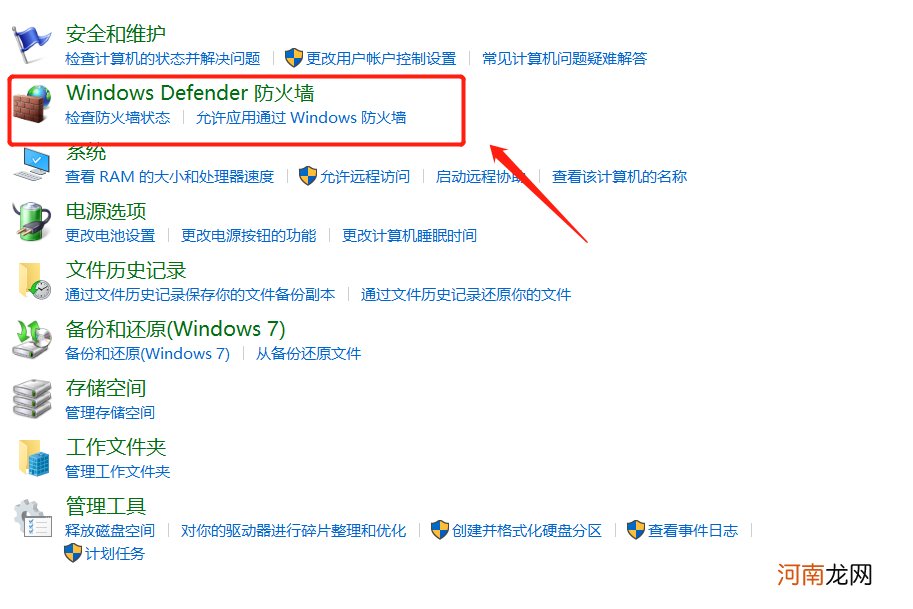
文章插图
点击进入“防火墙”选项,在弹出界面的左侧,找到“启用或关闭防火墙”选项 。如下图:
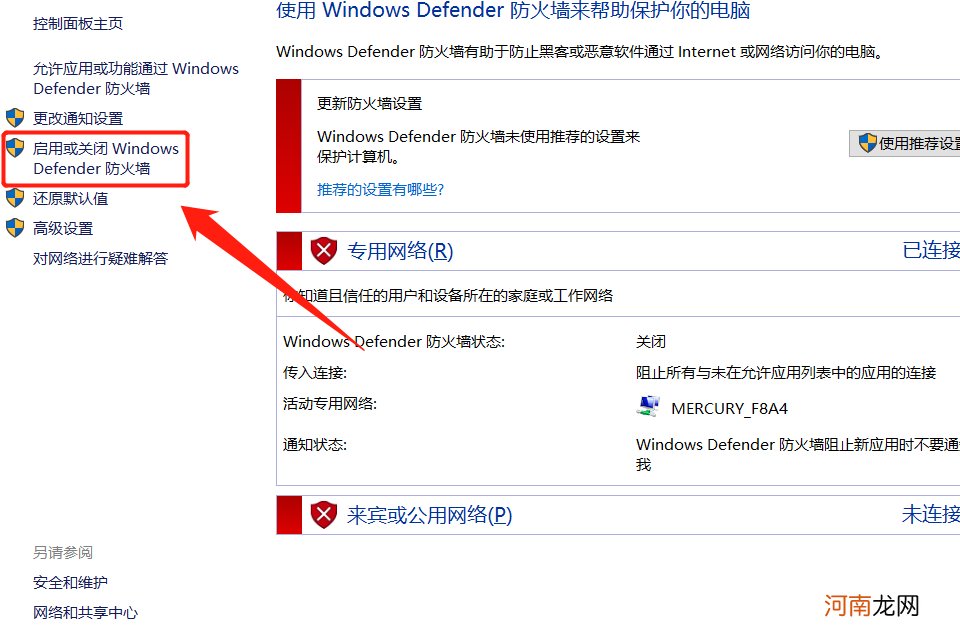
文章插图
点击进入“启用或关闭防火墙“选项,将“专用网络”和“公用网络”的防火墙设置为“关闭” 。如下图:
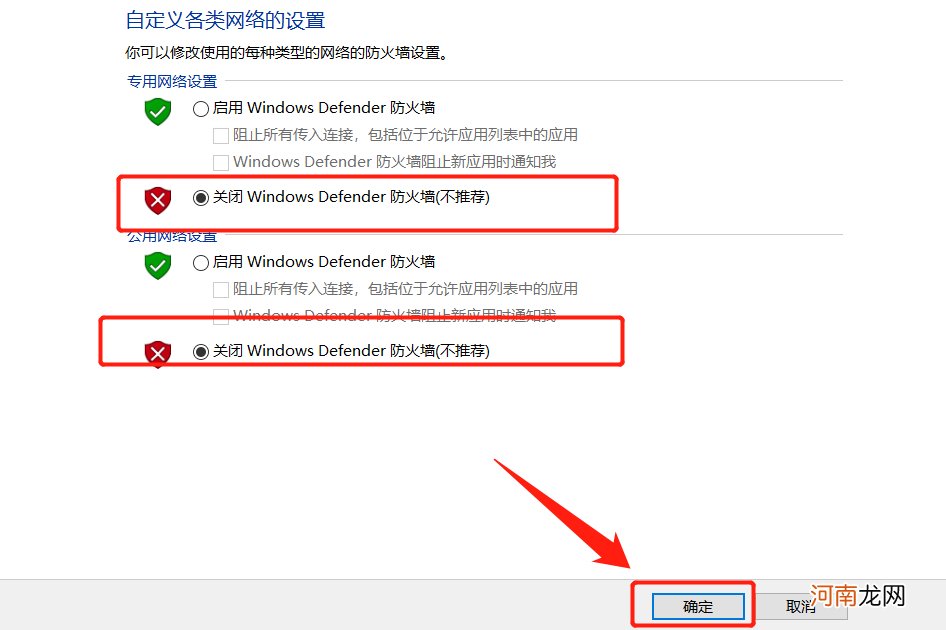
文章插图
然后点击下方的“确定”,再重新连接网络就可以了,因为防火墙处于关闭状态,不会再次阻止用户连接网络 。但需要注意的是,这种连接方式存在一定的风险,最好是在电脑内安装其他防护软件,之后再关闭防火墙 。
- 一般来说男子行拱手礼时应该哪个手在外 男子行拱手礼时手应该怎么放
- 身份证复印正反面怎么复印在一张纸上 身份证怎么复印在一张纸上正反面
- 家政公司怎么开 家政是自己干还是加盟
- 华为手机怎样双击截屏 华为截屏怎么设置敲击
- 怎么赠送q币给好友 把现有q币转给别人? 怎么赠送q币
- 怎么拍鞋照 单反怎么拍鞋子
- 兔子怎么分公母看耳朵图解 兔子怎么分公母看耳朵
- 玉手镯怎么量尺寸对照表 玉手镯怎么量尺寸
- 网上刷到单骗局的流程 刷垫付单不返款怎么办
- 摩斯密码表怎么敲
